Philips 58PUK6809/12 - Istruzioni
Manuale d'uso Philips 58PUK6809/12
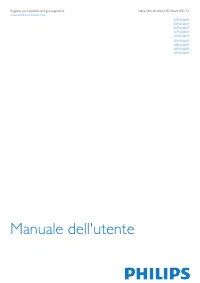
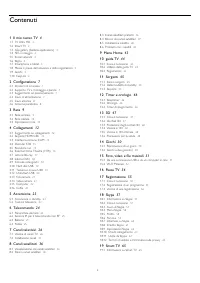
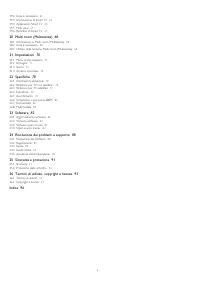
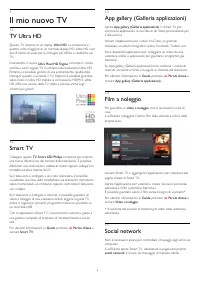
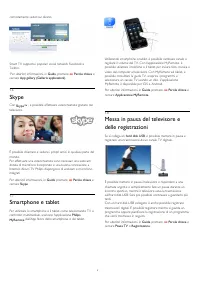
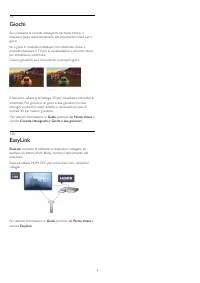


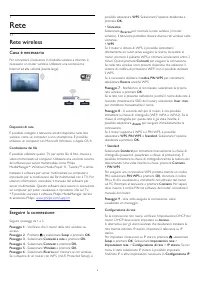

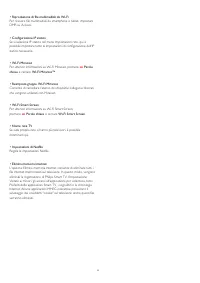
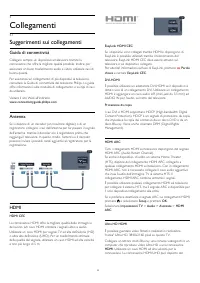
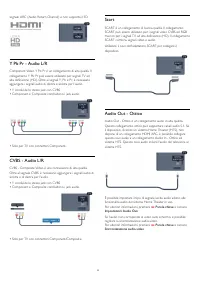
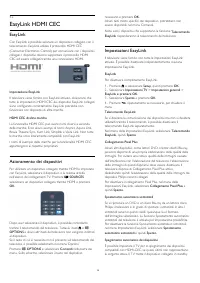
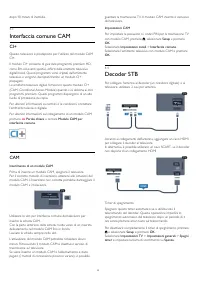
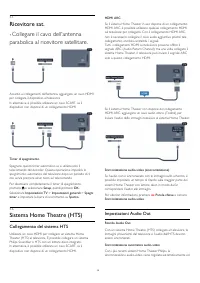
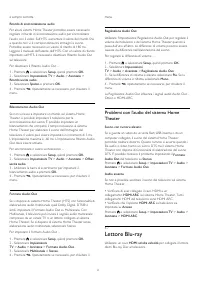
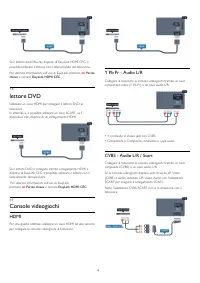
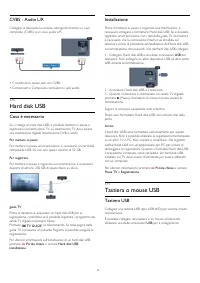
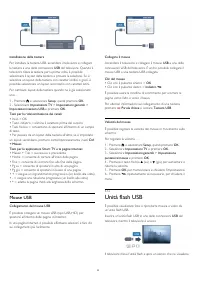
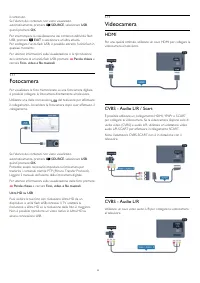
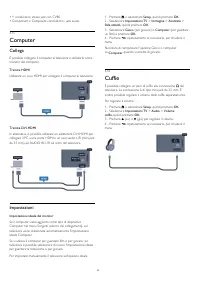

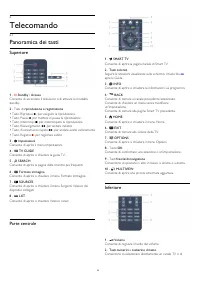
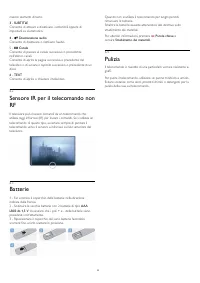
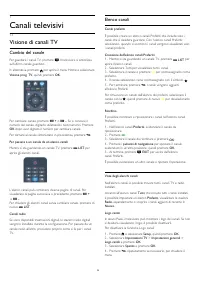

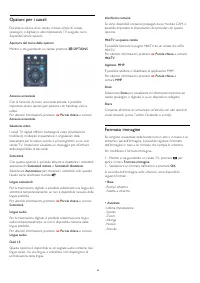
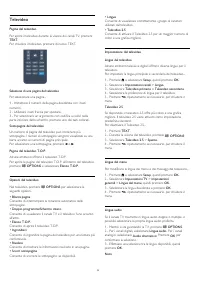

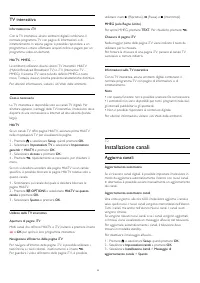
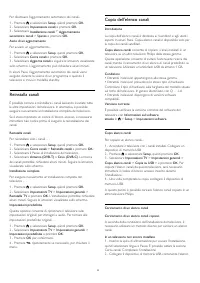
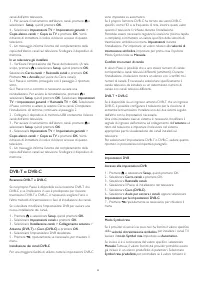
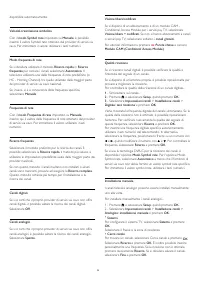
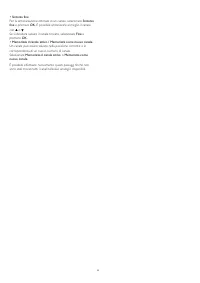
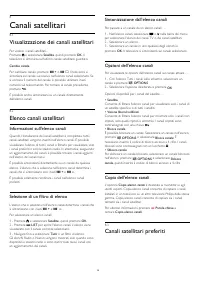
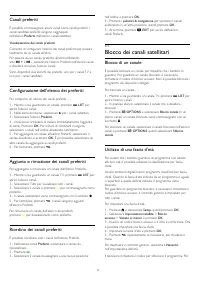
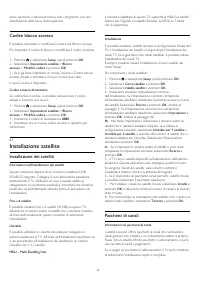
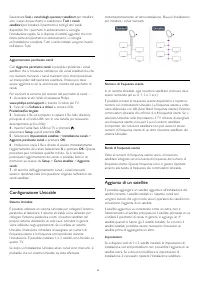

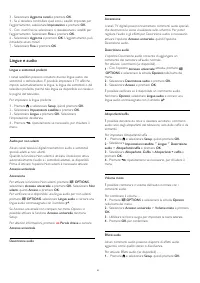

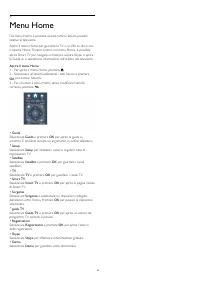

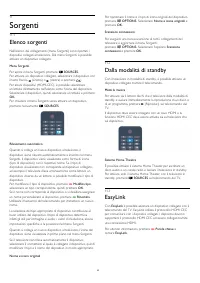
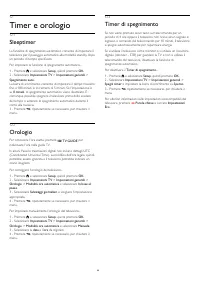
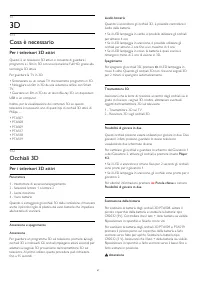

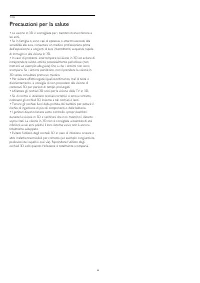


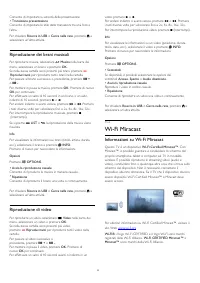
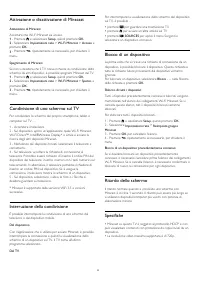
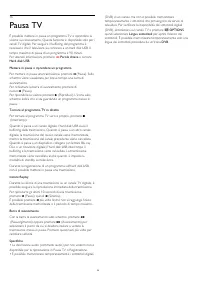

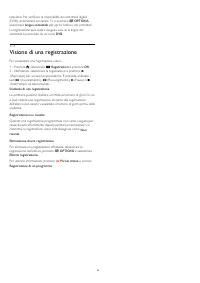
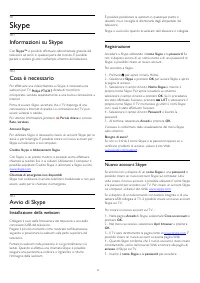
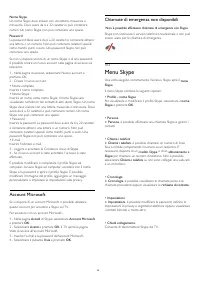


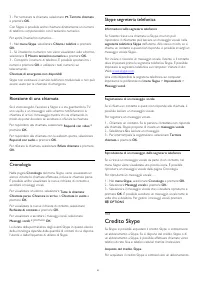
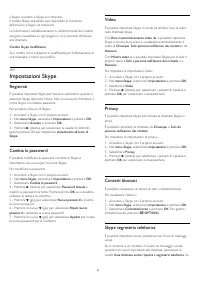

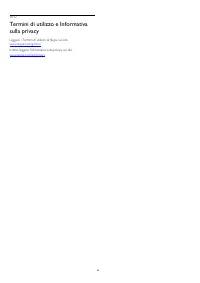
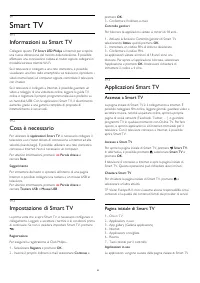
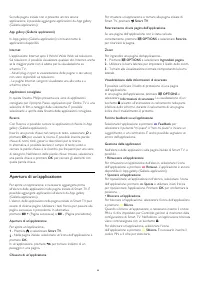
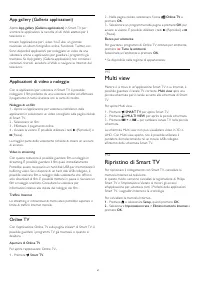


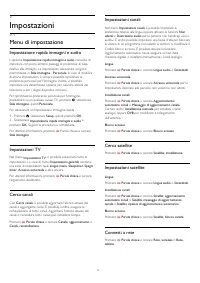
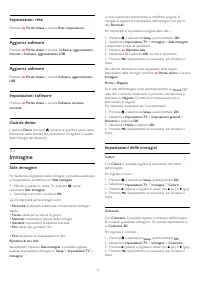
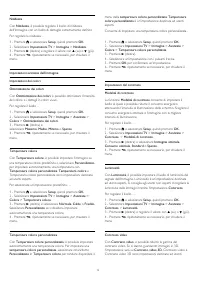
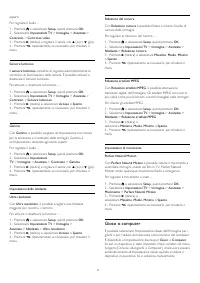
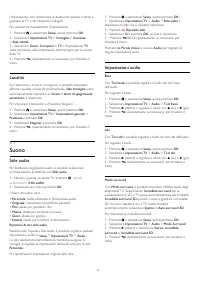
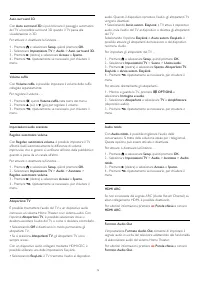
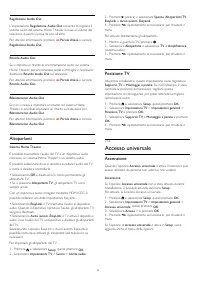
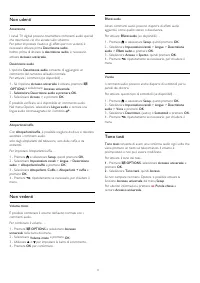
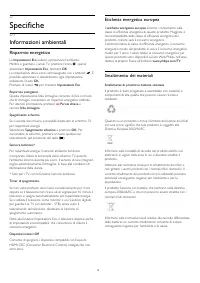
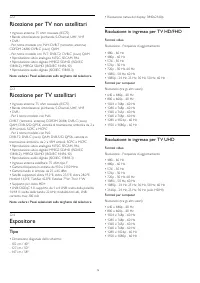

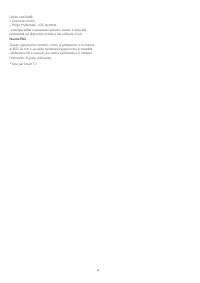

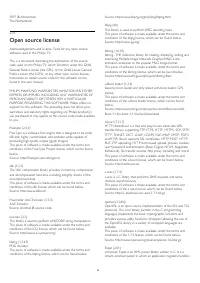
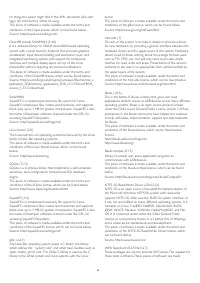
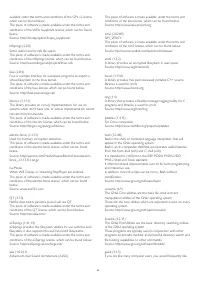
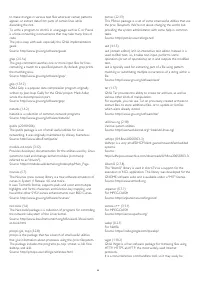
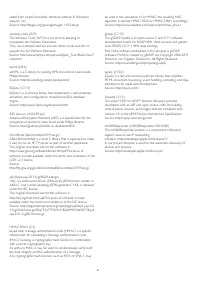

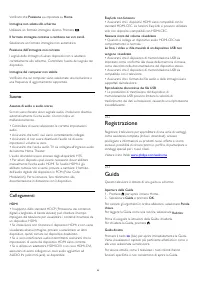
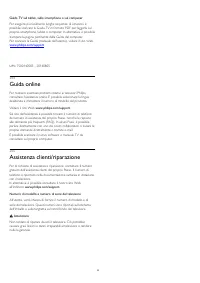
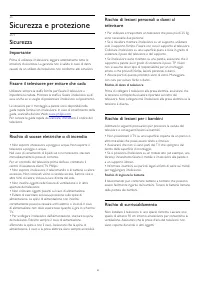
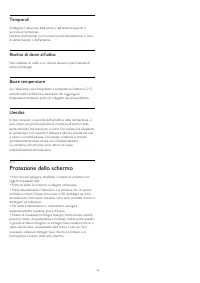
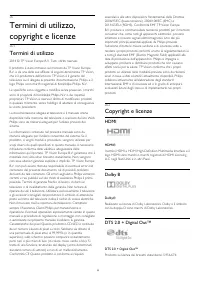
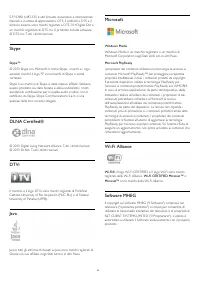
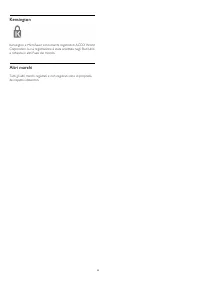
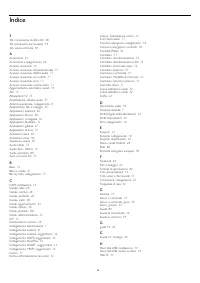
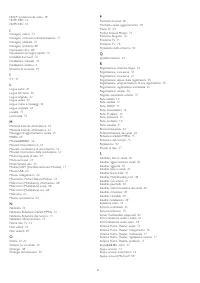
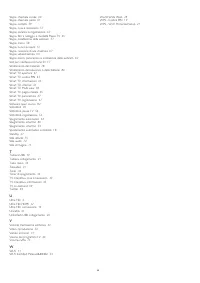
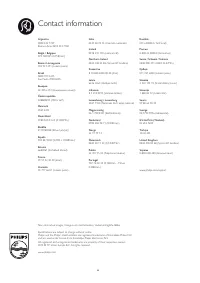
Sommario
Contenuti 1 Il mio nuovo TV 4 1.1 TV Ultra HD 4 1.2 Smart TV 4 1.3 App gallery (Galleria applicazioni) 4 1.4 Film a noleggio 4 1.5 Social network 4 1.6 Skype 5 1.7 Smartphone e tablet 5 1.8 Messa in pausa del televisore e delle registrazioni 5 1.9 Giochi 5 1.10 EasyLink 6 2 Configurazione 7 2.1 Istr...
1 Il mio nuovo TV 1.1 TV Ultra HD Questo TV dispone di un display Ultra HD . La risoluzione è quattro volte maggiore di un normale display HD. Ultra HD vuoldire 8 milioni di pixel per le immagini più rifinite e realistiche sulTV. Innanzitutto, il nuovo Ultra Pixel HD Engine converte in modo continuo...
1.9 Giochi Se si seleziona la console videogiochi nel menu Home, iltelevisore passa automaticamente alle impostazioni ideali per ilgioco. Se si gioca in modalità multiplayer con schermate divise, èpossibile impostare il TV per la visualizzazione a schermo interoper entrambe le schermate.Ciascun gioc...
2 Configurazione 2.1 Istruzioni di sicurezza Leggere le istruzioni di sicurezza prima di utilizzare il TV. In Guida, andare a Sicurezza e protezione > Sicurezza . 2.2 Supporto TV e montaggio a parete Supporto TV Le istruzioni di montaggio del supporto TV sono disponibili nellaguida rapida fornita...
televisore, in Guida , premere Parole chiave e cercare Accensione. 2.5 Cavo antenna Inserire saldamente la spina dell'antenna nella presa ANTENNA sul retro del televisore. È possibile collegare la propria antenna oppure collegarsi a unsegnale dell'antenna da un sistema di distribuzione dell'antenn...
3 Rete 3.1 Rete wireless Cosa è necessario Per connettere il televisore in modalità wireless a Internet, ènecessario un router wireless. Utilizzare una connessioneInternet ad alta velocità (banda larga). Dispositivi di rete È possibile collegare il televisore ad altri dispositivi nella retewireless,...
statica nello stesso menu. Problemi di rete Rete wireless non trovata o distorta • I forni a microonde, i telefoni DECT o altri dispositivi Wi-Fi802.11b/g/n nelle vicinanze potrebbero disturbare la retewireless.• Verificare che i firewall della rete consentano l'accesso allaconnessione wireless del ...
4 Collegamenti 4.1 Suggerimenti sui collegamenti Guida di connettività Collegare sempre un dispositivo al televisore tramite laconnessione che offre la migliore qualità possibile. Inoltre, perassicurare un buon trasferimento audio e video, utilizzare cavi dibuona qualità. Per assistenza sul collegam...
4.2 EasyLink HDMI CEC EasyLink Con EasyLink è possibile azionare un dispositivo collegato con iltelecomando. EasyLink utilizza il protocollo HDMI CEC(Consumer Electronics Control) per comunicare con i dispositivicollegati. I dispositivi devono supportare il protocollo HDMICEC ed essere collegati tra...
dopo 10 minuti di inattività. 4.3 Interfaccia comune CAM CI+ Questo televisore è predisposto per l'utilizzo del modulo CAMCI+. Il modulo CI+ consente di guardare programmi premium HD,come film ed eventi sportivi, offerti dalle emittenti televisivedigitali locali. Questi programmi sono criptati dall'...
Se il lettore dischi Blu-ray dispone di EasyLink HDMI CEC, èpossibile utilizzare il lettore con il telecomando del televisore. Per ulteriori informazioni sull'uso di EasyLink, premere Parole chiave e cercare EasyLink HDMI CEC . 4.8 lettore DVD Utilizzare un cavo HDMI per collegare il lettore DVD a...
CVBS - Audio L/R Collegare al televisore la console videogiochi tramite un cavocomposite (CVBS) e un cavo audio L/R. • Y condivide lo stesso jack con CVBS.• Component e Composite condividono i jack audio. 4.10 Hard disk USB Cosa è necessario Se si collega un hard disk USB, è possibile mettere in pau...
Installazione della tastiera Per installare la tastiera USB, accendere il televisore e collegarela tastiera a una delle connessioni USB del televisore. Quando il televisore rileva la tastiera per la prima volta, è possibileselezionare il layout della tastiera e provare la selezione. Se siseleziona u...
• Y condivide lo stesso jack con CVBS.• Component e Composite condividono i jack audio. 4.15 Computer Collega È possibile collegare il computer al televisore e utilizzarlo comemonitor del computer. Tramite HDMI Utilizzare un cavo HDMI per collegare il computer al televisore. Tramite DVI-HDMI In alte...
5 Accensione 5.1 Accensione o standby Accertarsi di aver collegato l'alimentazione sul retro deltelevisore prima di accenderlo.Se la spia di indicazione rossa è spenta, premere il joystick adestra o sul retro del televisore per attivare la modalità standbydel televisore: la spia rossa si accenderà. ...
6 Telecomando 6.1 Panoramica dei tasti Superiore 1 - Standby / Acceso Consente di accendere il televisore o di attivare la modalitàstandby. 2 - Tasti di riproduzione e registrazione • Tasto Riproduci , per eseguire la riproduzione. • Tasto Pausa , per mettere in pausa la riproduzione • Tasto I...
7 Canali televisivi 7.1 Visione di canali TV Cambio del canale Per guardare i canali TV, premere . Il televisore si sintonizza sull'ultimo canale guardato. In alternativa, premere per aprire il menu Home e selezionare Visione prog. TV , quindi premere OK . Per cambiare canale, premere + o - ...
TV interattiva Informazioni su iTV Con la TV interattiva, alcune emittenti digitali combinano ilnormale programma TV con pagine di informazioni o diintrattenimento. In alcune pagine, è possibile rispondere a unprogramma o votare, effettuare acquisti online o pagare per unprogramma video-on-demand. H...
8 Canali satellitari 8.1 Visualizzazione dei canali satellitari Per vedere i canali satellitari...Premere e selezionare Satellite , quindi premere OK . Il televisore si sintonizza sull'ultimo canale satellitare guardato. Cambio canale Per cambiare canale, premere + o . Il televisore si sinto...
Canali preferiti È possibile contrassegnare alcuni canali come canali preferiti. Icanali satellitari preferiti vengono raggruppatinell'elenco Preferiti dell'elenco canali satellitari. Visualizzazione dei canali preferiti Consente di configurare l'elenco dei canali preferiti per passarefacilmente da ...
alcuni operatori, il televisore blocca solo i programmi con unaclassificazione della fascia d'età superiore. Codice blocco accesso È possibile impostare o modificare il codice del Blocco accesso. Per impostare il codice di blocco o modificare il codice corrente. . . 1 - Premere e selezionare Setup...
2 - Selezionare Impostazioni satellite > Lingue > Descrizione audio > Effetti audio e premere OK . 3 - Selezionare Acceso o Spento , quindi premere OK . 4 - Premere , ripetutamente se necessario, per chiudere il menu. Vocale I commenti audio possono anche disporre di sottotitoli per lepar...
9 Menu Home Dal menu Home è possibile avviare tutte le attività possibilirelative al televisore. Aprire il menu Home per guardare la TV o un film su disco conil sistema Home Theater. Inoltre, nel menu Home, è possibileaprire Smart TV per navigare su Internet, avviare Skype o aprirela Guida se si des...
10 guida TV 10.1 Cosa è necessario Con la guida TV è possibile visualizzare un elenco dei programmiTV correnti e previsti. A seconda della provenienza delleinformazioni (dati) della guida TV, sono visualizzati canalianalogici e digitali o solo digitali. Non tutti i canali offronoinformazioni sulla g...
11 Sorgenti 11.1 Elenco sorgenti Nell'elenco dei collegamenti (menu Sorgenti) sono riportati idispositivi collegati al televisore. Dal menu Sorgenti, è possibileattivare un dispositivo collegato. Menu Sorgenti Per aprire il menu Sorgenti, premere SOURCES . Per attivare un dispositivo collegato, se...
12 Timer e orologio 12.1 Sleeptimer La funzione di spegnimento automatico consente di impostare iltelevisore per il passaggio automatico alla modalità standby dopoun periodo di tempo specificato. Per impostare la funzione di spegnimento automatico... 1 - Premere e selezionare Setup , quindi premer...
13 3D 13.1 Cosa è necessario Per i televisori 3D attivi Questo è un televisore 3D attivo e consente di guardare iprogrammi e i film in 3D con una risoluzione Full HD, grazie allatecnologia 3D attiva. Per guardare la TV in 3D: • Sintonizzarsi su un canale TV che trasmette programmi in 3D.• Noleggiare...
13.6 Precauzioni per la salute • La visione in 3D è sconsigliata per i bambini di età inferiore asei anni.• Se in famiglia ci sono casi di epilessia o attacchi associati allasensibilità alla luce, consultare un medico professionista primadell'esposizione a sorgenti di luce intermittenti, sequenze ra...
14 Giochi 14.1 Riproduzione di un gioco Con una console videogiochi collegata al televisore, è possibilegiocare sul televisore. Per ulteriori informazioni sul collegamento di una consolevideogiochi, premere Parole chiave e cercare Console videogiochi, collegamento . Avvio di un gioco 1 - Premere ...
16 Pausa TV È possibile mettere in pausa un programma TV e riprendere lavisione successivamente. Questa funzione è disponibile solo per icanali TV digitali. Per eseguire il buffering del programma ènecessario che il televisore sia connesso a un hard disk USB. Iltempo massimo di pausa di un programma...
17 Registrazione 17.1 Cosa è necessario Per registrare un programma TV sono necessari . . . • un hard disk USB collegato formattato su questo televisore• canali TV digitali installati su questo televisore (i canali guardaticon Visione prog. TV)• ricezione delle informazioni relative ai canali per la...
televideo. Per verificare la disponibilità dei sottotitoli digitali(DVB), sintonizzarsi sul canale TV e premere OPTIONS , selezionare Lingua sottotitoli per aprire l'elenco dei sottotitoli. La registrazione può essere eseguita solo se la lingua deisottotitoli è preceduta da un'icona DVB . 17.3 Vis...
18 Skype 18.1 Informazioni su Skype Con Skype™ è possibile effettuare videochiamate gratuite dal televisore ad amici in qualsiasi parte del mondo. È possibileparlare e vedere gli amici sull'ampio schermo del televisore. 18.2 Cosa è necessario Per effettuare una videochiamata su Skype, è necessaria u...
Nome Skype Un nome Skype deve iniziare con una lettera, maiuscola ominuscola. Deve avere da 6 a 32 caratteri e può contenerenumeri. Un nome Skype non può contenere uno spazio. Password La password deve avere da 6 a 20 caratteri e contenere almenouna lettera o un numero. Non può contenere caratteri s...
Bloccare un contatto È possibile bloccare un contatto Skype. Un contatto bloccato non sarà in grado di contattare l'utente con Skype. Il contattobloccato non riceverà alcuna notifica e l'utente apparirà comeoffline nel relativo elenco dei contatti. È sempre possibilesbloccare un contatto. Per blocca...
3 - Per terminare la chiamata, selezionare Termina chiamata e premere OK . Con Skype, è possibile anche chiamare direttamente un numerodi telefono componendolo con il tastierino numerico. Per aprire il tastierino numerico… 1 - Nel menu Skype , selezionare Chiama i telefoni e premere OK . 2 - Se il...
a Skype, accedere a Skype sul computer.Il credito Skype acquistato sarà disponibile al momentodell'accesso a Skype sul televisore. Le informazioni sull'abbonamento o sull'ammontare del creditovengono visualizzate su ogni pagina in cui è possibile effettuareuna chiamata. Credito Skype insufficiente S...
non si desidera ricevere messaggi vocali, lasciare la casella nonselezionata. Se si consente a un contatto di inviare un messaggio vocalequando non si può rispondere a una chiamata entro 15 secondie ci si trova in un'altra chiamata, selezionare la casella Sono già in una chiamata . Se si consente l'...
19 Smart TV 19.1 Informazioni su Smart TV Collegare questo TV Smart LED Philips a Internet per scoprire una nuova dimensione del mondo della televisione. È possibileeffettuare una connessione cablata al router oppure collegarsi inmodalità wireless tramite Wi-Fi. Se il televisore è collegato a una re...
App gallery (Galleria applicazioni) Aprire App gallery (Galleria applicazioni) in Smart TV per scorrere le applicazioni, la raccolta di siti Web adattati per iltelevisore e trovare l'applicazione per i video YouTube, un giornalenazionale, un album fotografico online, Facebook, Twitter, ecc.Sono disp...
21 Impostazioni 21.1 Menu di impostazione Impostazione rapida immagini e audio L'opzione Impostazione rapida immagini e audio consente di impostare con pochi semplici passaggi le preferenze di baserelative alle immagini. Le impostazioni selezionate vengonomemorizzate in Stile immagine - Personale . ...
Impostazioni rete Premere Parole chiave e cercare Rete, impostazioni . Aggiorna software Premere Parole chiave e cercare Software, aggiornamento Internet o Software, aggiornamento USB . Aggiorna software Premere Parole chiave e cercare Software, aggiornamento USB . Impostazioni software Premer...
l'impostazione, non dimenticare di disattivarla quando si torna aguardare la TV o altri dispositivi collegati. Per selezionare manualmente l'impostazione . . . 1 - Premere e selezionare Setup , quindi premere OK . 2 - Selezionare Impostazioni TV > Immagine > Avanzate > Stile attività . 3 ...
Regolazione Audio Out L'impostazione Regolazione Audio Out consente di regolare il volume audio del sistema Home Theater in base al volume deltelevisore, quando si passa da uno all'altro. Per ulteriori informazioni, premere Parole chiave e cercare Regolazione Audio Out . Ritardo Audio Out Se si im...
22 Specifiche 22.1 Informazioni ambientali Risparmio energetico Le Impostazioni Eco aiutano a preservare l'ambiente. Mentre si guardano i canali TV, premere l'icona , quindi selezionare Impostazioni Eco , premere OK . Le impostazioni attive sono contrassegnate con il simbolo . È possibile selezi...
23 Software 23.1 Aggiornamento software Aggiornamento da USB Nel caso in cui sia necessario aggiornare il software deltelevisore, per caricare il software sul televisore, è necessariodisporre di un computer dotato di connessione a Internet ad altavelocità e di un dispositivo di memoria USB. Utilizza...
24 Risoluzione deiproblemi e supporto 24.1 Risoluzione dei problemi Canali Durante l'installazione non sono stati rilevati canali digitali Per accertarsi che il televisore supporti DVB-T o DVB-C nelPaese di residenza, vedere le specifiche tecniche.Accertarsi che tutti i cavi siano adeguatamente coll...
Guida TV sul tablet, sullo smartphone o sul computer Per eseguire più facilmente lunghe sequenze di istruzioni, èpossibile scaricare la Guida TV in formato PDF per leggerla sulproprio smartphone, tablet o computer. In alternativa, è possibilestampare la pagina pertinente della Guida dal computer.Per...
25 Sicurezza e protezione 25.1 Sicurezza Importante Prima di utilizzare il televisore, leggere attentamente tutte leistruzioni di sicurezza. La garanzia non è valida in caso di dannicausati da un utilizzo del televisore non conforme alle istruzioni. Fissare il televisore per evitare che cada Utilizz...
Temporali Scollegare il televisore dalla presa e dall'antenna quando siavvicina un temporale.Durante il temporale, non toccare le parti del televisore, il cavodi alimentazione o dell'antenna. Rischio di danni all'udito Non utilizzare le cuffie a un volume elevato o per intervalli ditempo prolungati....
Indice 3 3D, conversione da 2D a 3D 48 3D, precauzioni per la salute 49 3D, visione ottimale 48 A Accensione 23 Accensione e spegnimento 25 Accesso universale 76 Accesso universale, altoparlanti/cuffia 77 Accesso universale, effetto audio 77 Accesso universale, non udenti 77 Accesso universale, voce...
Other Philips Altri Manuals
-
 Philips STH3020/70
Manuale d'uso
Philips STH3020/70
Manuale d'uso
-
 Philips STH3010/30
Manuale d'uso
Philips STH3010/30
Manuale d'uso
-
 Philips STH1010/10
Manuale d'uso
Philips STH1010/10
Manuale d'uso
-
 Philips STH3020/16
Manuale d'uso
Philips STH3020/16
Manuale d'uso
-
 Philips STH3000/26R1
Manuale d'uso
Philips STH3000/26R1
Manuale d'uso
-
 Philips STH3000/26
Manuale d'uso
Philips STH3000/26
Manuale d'uso
-
 Philips 0366.00B.77C
Manuale d'uso
Philips 0366.00B.77C
Manuale d'uso
-
 Philips HD6324/90
Manuale d'uso
Philips HD6324/90
Manuale d'uso
-
 Philips GC6612/30
Manuale d'uso
Philips GC6612/30
Manuale d'uso
-
 Philips GC6842/36
Manuale d'uso
Philips GC6842/36
Manuale d'uso
-
 Philips GC6730/36R1
Manuale d'uso
Philips GC6730/36R1
Manuale d'uso
-
 Philips GC6704/36R1
Manuale d'uso
Philips GC6704/36R1
Manuale d'uso
-
 Philips GC6802/36R1
Manuale d'uso
Philips GC6802/36R1
Manuale d'uso
-
 Philips GC6740/36R1
Manuale d'uso
Philips GC6740/36R1
Manuale d'uso
-
 Philips FC6090/01
Manuale d'uso
Philips FC6090/01
Manuale d'uso
-
 Philips GC6420/02
Manuale d'uso
Philips GC6420/02
Manuale d'uso
-
 Philips GC6268/22
Manuale d'uso
Philips GC6268/22
Manuale d'uso
-
 Philips HD6152/16
Manuale d'uso
Philips HD6152/16
Manuale d'uso
-
 Philips HD6132/10
Manuale d'uso
Philips HD6132/10
Manuale d'uso
-
 Philips GC6611/30
Manuale d'uso
Philips GC6611/30
Manuale d'uso
